在日常的电脑操作中经常会遇到需要移动文件夹的情况,最近,有用户反映在Windows10正式版系统中复制文件时,会遇到目标文件夹访问被拒绝窗口,提示“你需要提供管理员权限才能复制到此文件夹”,这是怎么回事呢?该怎么解决呢?

解决办法很简单,我们只要根据提示添加管理员权限即可。下面给大家讲解Win10添加管理员权限的操作方法。
Win10复制文件夹提示“目标文件夹访问被拒绝”怎么办?
1、打开记事本,或在桌面先新建一个文本文档打开,然后复制以下注册表代码到记事本中;
01Windows Registry Editor Version 5.00
02[-HKEY_CLASSES_ROOT\*\shell\runas]
03[HKEY_CLASSES_ROOT\*\shell\runas]
04@="获取超级管理员权限"
05"Icon"="C:\\Windows\\System32\\imageres.dll,-78"
06"NoWorkingDirectory"=""
07[HKEY_CLASSES_ROOT\*\shell\runas\command]
08@="cmd.exe /c takeown /f \"%1\" && icacls \"%1\" /grant administrators:F"
09"IsolatedCommand"="cmd.exe /c takeown /f \"%1\" && icacls \"%1\" /grant administrators:F"
10[-HKEY_CLASSES_ROOT\Directory\shell\runas]
11[HKEY_CLASSES_ROOT\Directory\shell\runas]
12@="获取超级管理员权限"
13"Icon"="C:\\Windows\\System32\\imageres.dll,-78"
14"NoWorkingDirectory"=""
15[HKEY_CLASSES_ROOT\Directory\shell\runas\command]
16@="cmd.exe /c takeown /f \"%1\" /r /d y && icacls \"%1\" /grant administrators:F /t"
17"IsolatedCommand"="cmd.exe /c takeown /f \"%1\" /r /d y && icacls \"%1\" /grant administrators:F /t"
18[-HKEY_CLASSES_ROOT\dllfile\shell]
19[HKEY_CLASSES_ROOT\dllfile\shell\runas]
20@="获取超级管理员权限"
21"HasLUAShield"=""
22"NoWorkingDirectory"=""
23[HKEY_CLASSES_ROOT\dllfile\shell\runas\command]
24@="cmd.exe /c takeown /f \"%1\" && icacls \"%1\" /grant administrators:F"
25"IsolatedCommand"="cmd.exe /c takeown /f \"%1\" && icacls \"%1\" /grant administrators:F"
26[-HKEY_CLASSES_ROOT\Drive\shell\runas]
27[HKEY_CLASSES_ROOT\Drive\shell\runas]
28@="获取超级管理员权限"
29"Icon"="C:\\Windows\\System32\\imageres.dll,-78"
30"NoWorkingDirectory"=""
31[HKEY_CLASSES_ROOT\Drive\shell\runas\command]
32@="cmd.exe /c takeown /f \"%1\" /r /d y && icacls \"%1\" /grant administrators:F /t"
33"IsolatedCommand"="cmd.exe /c takeown /f \"%1\" /r /d y && icacls \"%1\" /grant administrators:F /t"

2、然后右键另存为“管理员取得所有权.reg”,保存类型选择“所有文件”;
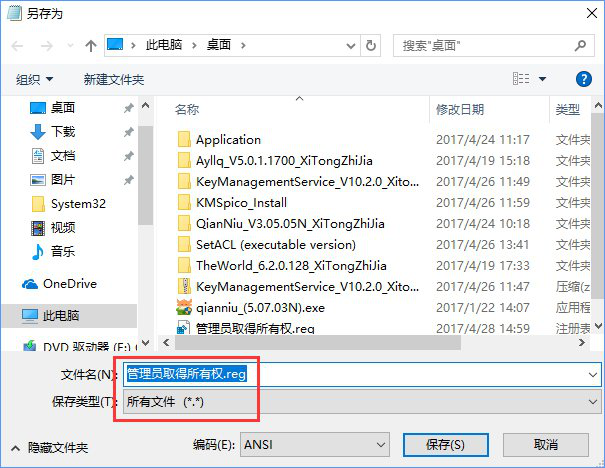
3、双击创建好的reg文件,导入就可以了。



PS:上面的注册表代码,需要你的帐户是Administrator内置管理员帐户才会有效哦。
大家如果在Win10系统复制文件夹时会提示“目标文件夹访问被拒绝”,说明系统没有管理员权限,大家只要按照上述步骤添加管理员权限即可。

软件大小:34.17 MB
Win10家庭版改装工具是款简单的系统改装工具,功能专一,主要功能就是将Windows 10企业版、教育版、专业版系统改装成Windows 10家庭版操作系统。
Win10软件可以参考完美下载站点<a style='color:#07A5EC;' href = 'https://www.wmzhe.com/software/68850.html?tab=jiaocheng'>软件教程</a>部分,里面有详细的软件操作说明及使用过程中常见的问题解答,让你轻松成为Win10使用高手。 您也可以参考Win10软件的官方网站,百度Win10软件即可。
完美下载提供Win10软件的基本介绍,功能特色、相关资讯以及最新的下载版本,Win10软件下载地址为:<a style='color:#07A5EC;' target='_blank' href='https://www.wmzhe.com/soft-43731.html'>Win10家庭版改装工具</a>点击高速下载按钮即可。您也可以参考Win10软件的官方网站,百度Win10软件即可。
与Win10软件同类功能的软件比较多,完美下载通过收集与整理,为大家提供部分热门的功能与用途相同的软件,欢迎大家下载使用,如有好的同类软件也可以联系我们奥。




